
Conseil : La vidéo n’est pas disponible dans votre langue ? Essayez de sélectionner Sous-titres 
Essayez !
Si votre diagramme contient des objets réels plus grands que la page imprimée, configurez l’échelle de dessin de manière à refléter la taille réelle.
-
Accédez à la page dont vous souhaitez modifier l’échelle de dessin sous, puis sélectionnez Création.
-
Dans le groupe Mise en page, sélectionnez la flèche Autres.
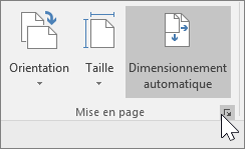
Conseil : Chaque page d’un dessin peut présenter une échelle de dessin différente.
-
Sélectionnez Échelle du dessin.
-
Sélectionnez Échelle prédéfinie, puis choisissez l’échelle prédéfinie souhaitée.
-
Sélectionnez le rapport d’échelle de votre choix ou sélectionnez Échelle personnalisée, puis entrez vos propres valeurs.
-
Sélectionnez OK.










